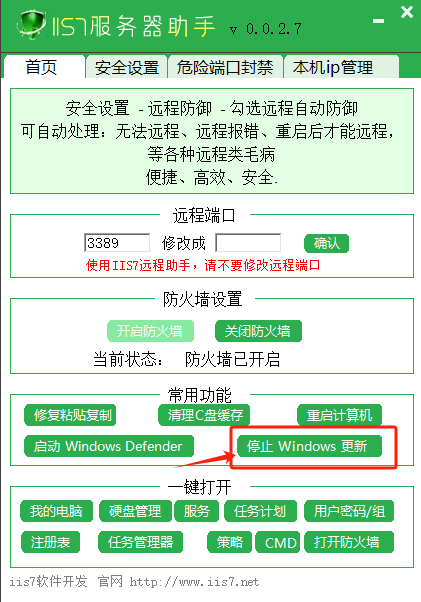在某些情况下,您可能出于特定原因希望电脑不自动进行更新。以下是在常见操作系统中设置电脑不更新的方法。
一、Windows 10 操作系统
按下 “Win + I” 键打开设置。
点击 “更新和安全”。
在 “Windows 更新” 页面中,点击 “高级选项”。
在 “高级选项” 页面中,您可以看到 “暂停更新” 选项。点击它可以暂停更新最多 35 天。
若要完全关闭自动更新,您还需要进行以下操作:
按下 “Win + R” 键,输入 “services.msc” 并回车。
在服务列表中找到 “Windows Update” 服务。
右键单击 “Windows Update” 服务,选择 “属性”。
在 “启动类型” 中选择 “禁用”,然后点击 “确定”。
需要注意的是,完全关闭 Windows 更新可能会使您的电脑面临安全风险,并且可能导致某些应用程序无法正常运行。
二、Windows 7 操作系统
点击 “开始” 菜单,在搜索框中输入 “services.msc” 并回车。
在服务列表中找到 “Windows Update” 服务。
右键单击 “Windows Update” 服务,选择 “属性”。
在 “启动类型” 下拉菜单中选择 “禁用”,然后点击 “确定”。
同样,不建议长期禁用 Windows 7 的更新,以免错过重要的安全补丁和系统改进。
三、使用第三方工具
有一些专门的第三方工具可以帮助您禁用 Win10 更新,例如:
iis7服务器助手等。
1.下载并安装iis7服务器助手软件
2.打开软件,选择“停止windows更新”选项。就会自动清除缓存
无论您使用的是哪种操作系统,在决定不更新电脑之前,请慎重考虑可能带来的风险。如果您只是暂时不想更新,可以选择暂停更新,而不是完全禁用更新功能。
希望以上内容能帮助您成功设置电脑不更新,但请务必谨慎操作,以保障您的电脑能够正常、安全地运行。